Come modificare file PDF
Ti è stato inviato un modulo in formato PDF e non sai come compilarlo? Hai bisogno di aggiungere qualche riga di testo a un documento PDF ma nessuno dei programmi installati sul tuo PC è in grado di farlo? Non disperare. Ti assicuro che per modificare file PDF non bisogna necessariamente ricorrere a costosissimi software commerciali. Anzi, sono sempre più numerose le applicazioni che permettono di editare i PDF, aggiungere testi, evidenziazioni, frecce e note a questa diffusissima tipologia di file a costo zero.
Se non ci credi da' un'occhiata qui sotto, ci sono degli ottimi software per Windows e macOS che non aspettano altro che essere provati. Sono tutti gratis e facilissimi da usare. Ma non finisce qui! Ti farò conoscere anche dei servizi online per la modifica dei PDF direttamente dal browser (senza installare applicazioni o plugin esterni) e alcuni editor che funzionano da smartphone e tablet.
Insomma, devi solo scegliere la soluzione che ti sembra più adatta alle tue esigenze e cominciare ad utilizzarla seguendo le indicazioni che sto per darti. Trovi tutte le istruzioni di cui hai bisogno proprio qui sotto. Buona lettura e buon divertimento!
Come modificare file PDF sul computer
Cominciamo da una serie di applicazioni che permettono di modificare i PDF e convertirli sul computer. Che tu abbia un PC Windows, un Mac o un computer equipaggiato con Linux troverai sicuramente quello che fa per te.
LibreOffice (Windows/Mac/Linux)
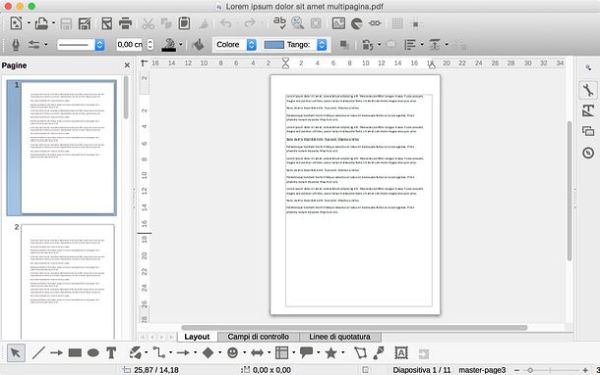
Se vuoi editare file PDF dal tuo computer senza spendere un soldo, installa LibreOffice. Si tratta di una suite per la produttività alternativa a Microsoft Office, gratuita e open source, compatibile con tutti i sistemi operativi: Windows, Mac OS X e Linux. Permette di visualizzare, creare e modificare tantissimi tipi di file: quelli OpenDocument, quelli di Microsoft Office e i PDF.
Se utilizzi un PC Windows, puoi scaricare LibreOffice collegandoti al sito Internet della suite e cliccando sul bottone Scaricate la versione xx. A download completato apri, facendo doppio click su di esso, il pacchetto d'installazione denominato LibreOffice_4.3.5_Win_x86.msi e clicca prima su Avanti per due volte consecutive e poi su Installa, Sì e Fine per portare a termine il setup.
Se utilizzi un Mac, scarica LibreOffice collegandoti al sito Web della suite e cliccando prima sul pulsante Scaricate la versione xx e poi su Interfaccia utente tradotta. Il secondo pulsante va premuto per scaricare il language pack italiano per LibreOffice che nella versione Mac dell'applicazione non è incluso nel pacchetto d'installazione base come invece accade su Windows.
A download completato, apri il pacchetto dmg di LibreOffice e trascina l'icona del software nella cartella Applicazioni di OS X, dopodiché apri il pacchetto con il language pack e avvia il file LibreOffice Language Pack facendo click destro su quest'ultimo e selezionando la voce Apri dal menu che compare. Nella finestra che si apre, fai click sul pulsante Installa due volte di seguito e l'interfaccia di LibreOffice verrà tradotta automaticamente in italiano.
Adesso puoi passare all'azione! Avvia dunque LibreOffice (su Mac potrebbe essere necessario fare click destro sulla sua icona e selezionare la voce Apri dal menu che compare), fai click sul bottone Apri file collocato sulla sinistra e seleziona il documento PDF da modificare.
Si aprirà automaticamente l'applicazione Draw di LibreOffice e potrai modificare liberamente il contenuto del PDF utilizzando i pulsanti presenti nella barra degli strumenti (frecce, aree di testo, forme geometriche ecc.) e selezionando con il mouse i testi da modificare o copiare. A modifica completata, puoi salvare il tuo PDF editato selezionando la voce Esporta nel formato PDF dal menu File e cliccando sul pulsante OK nella finestra che compare. Nel caso in cui ti servisse, puoi approfondire il funzionamento di LibreOffice nella mia guida su come scrivere su un file PDF.
PDFill FREE PDF Tools (Windows)
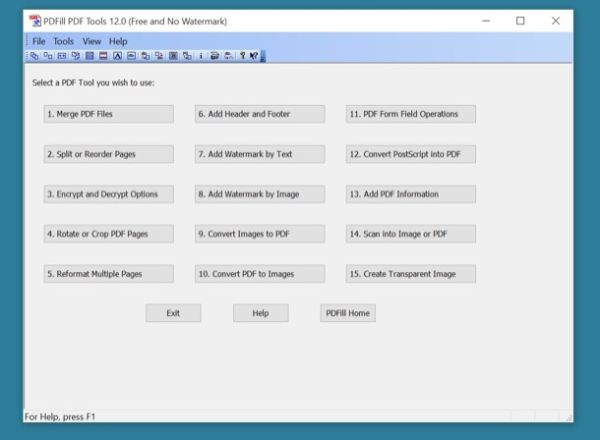
Non hai bisogno di scrivere sui PDF? Ti serve, piuttosto, uno strumento per unire più documenti in uno, convertirli e modificarli in altri modi? Allora prova PDFill FREE PDF Tools, si tratta di una "cassetta degli attrezzi" per unire e dividere i file PDF, convertirli, ruotare le loro pagine, applicare loro dei watermark e molto altro ancora. È completamente gratis ed è compatibile con tutte le principali versioni di Windows.
Per scaricare PDFill FREE PDF Tools sul tuo PC, collegati al sito ufficiale del programma e clicca prima sul pulsante Download now che so trova sotto la scritta Get this tool only e poi su Download Now nella pagina che si apre. A scaricamento completato, apri il file PDFill_PDF_Tools_FREE.exe e fai click prima su Sì e poi su Next.
Accetta quindi le condizioni d'utilizzo del programma, mettendo il segno di spunta accanto alla voce I accept the terms in the License Agreement, e concludi il setup pigiando in sequenza sui pulsanti Next, Next, Install e Finish. Se viene avviato il download di Ghost Script e/o .Net Framework, lascia fare, si tratta di due componenti gratuiti necessari al corretto funzionamento del programma.
Bene. Adesso non ti resta che avviare PDFill FREE PDF Tools cliccando sulla sua icona e selezionare la funzione di tuo interesse.
l. Merge PDF files per unire due o più file PDF in uno.
2. Split or Reorder Pages per dividere un documento o riordinare le pagine presenti in esso.
3. Encrypt and Decrypt Options per aggiungere o rimuovere la password ai file PDF (non rimuove la password all'apertura).
4. Rotate or Crop PDF Pages per ruotare o tagliare le pagine dei PDF.
5. Reformat Multiple Pages per modificare formato, margini e altre proprietà delle pagine di un documento PDF.
6. Add Header and Footer per aggiungere intestazioni e note a piè di pagina ai documenti PDF.
7. Add Watermark by Text per aggiungere watermark testuali ai PDF.
8. Add Watermark by Image per aggiungere watermark grafici ai PDF.
9. Convert Images to PDF per convertire una serie di immagini in un file PDF.
10. Convert PDF to Images per convertire un PDF in una serie di immagini.
11. PDF Form Field Operations per cancellare, estrapolare o rendere "flat" i dati presenti nei moduli PDF.
12. Convert PostScript into PDF per convertire file PostScript in PDF.
13. Add PDF Information per modificare titolo, autore e altre informazioni dei file PDF.
14. Scan into Image or PDF per digitalizzare documenti come immagini o file PDF.
15. Create Transparent Image per creare immagini trasparenti.
Una volta selezionato lo strumento di tuo interesse, scegli i documenti su cui operare e il gioco è fatto. L'interfaccia di PDFill FREE PDF Tools è esclusivamente in lingua inglese, ma ti assicuro che questo non è un problema. Basta avere una conoscenza scolastica della lingua e si riesce a fare praticamente tutto.
Microsoft Word (Windows)
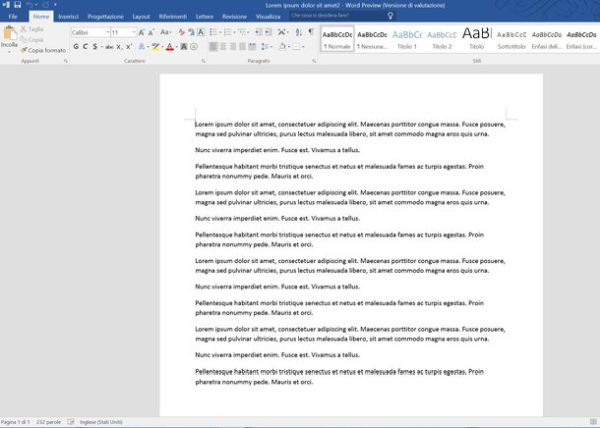
Forse non tutti lo sanno, ma Microsoft Word include una funzione che consente di modificare i file PDF come se si trattasse di comuni file in formato DOC/DOCX. La formattazione dei file originali non viene sempre preservata al 100%, ma in linea di massima si riescono ad ottenere buoni risultati.
Per editare un PDF con Word basta utilizzare una versione di Office pari o successiva alla 2013 (su Windows) e aprire il documento da modificare. Per saperne di più leggi la mia guida su come modificare PDF in Word.
Anteprima (Mac)
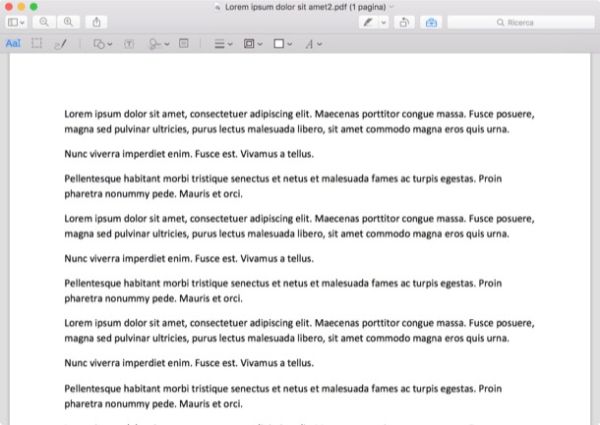
Hai un Mac? In questo caso puoi modificare i file PDF sfruttando Anteprima, l'applicazione predefinita di macOS per la visualizzazione di foto e, per l'appunto, documenti in formato PDF.
Il suo funzionamento è estremamente semplice. Dopo aver aperto il documento da modificare, clicca sull'icona della valigetta che si trova in alto a destra e comparirà una toolbar con tutti gli strumenti per modificare i PDF. Cliccando sul pulsante Aa| puoi selezionare il testo presente nel documento, cliccando sulla T puoi aggiungere delle scritte personalizzate, cliccando sull'icona con il quadrato e il cerchio puoi inserire forme geometriche e frecce al documento e così via.
Per impostazione predefinita, le modifiche vengono salvate direttamente sul file originale. Se vuoi salvare una copia differente del documento, seleziona la voce Esporta come PDF dal menu File di Anteprima.
PDF Toolkit+ (Mac)
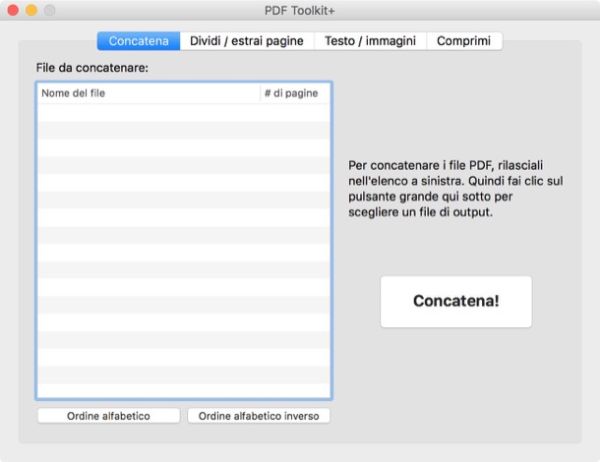
PDF Toolkit+ è una raccolta di strumenti per la modifica dei file PDF. Possiamo considerarlo come una sorta di PDFill FREE PDF Tools per Mac, un po' più facile da usare ma con qualche funzione in meno. Permette di unire e dividere i file PDF, estrapolare testi e immagini da questi ultimi e ridurre il loro peso.
L'applicazione si può scaricare al costo di 1,99 euro dal Mac App Store. Per utilizzarla basta selezionare la scheda relativa alla funzione di proprio interesse (es. Concatena per unire più PDF) e trascinare i documenti da modificare nella schermata che si apre.
Come modificare file PDF online
Non vuoi, o non puoi, installare nuovi programmi sul tuo PC? Nessun problema. Esistono dei servizi online che permettono di modificare file PDF direttamente dal browser. Eccone un paio fra i più validi.
DocHub
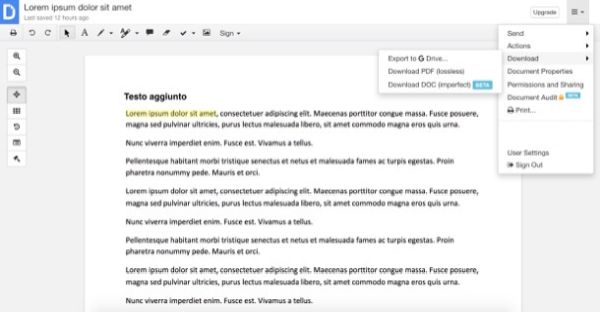
Cominciamo da DocHub, un servizio Web completamente gratuito attraverso il quale è possibile modificare i documenti in formato PDF aggiungendo testi, evidenziazioni, note e quant'altro.
Per provarlo, collegati alla sua pagina iniziale e crea un nuovo account usando il tuo indirizzo email oppure i tuo account di Google e Dropbox (scegliendo una delle voci collocate in alto a destra). Ad operazione completata, accedi a DocHub e pigia sul pulsante + che si trova in alto a destra.
Dopodiché seleziona la voce Import new document dal menu che compare, pigia sul pulsante Computer, seleziona il PDF che vuoi editare e clicca sul pulsante Create document per accedere all'editor online offerto dal servizio.
Adesso non ti resta che selezionare tutti gli strumenti a tua disposizione (le icone che si trovano in alto) per apportare le modifiche desiderate al PDF e salvare il risultato finale cliccando prima sull'icona ad hamburger in alto a destra e poi sulle voci Download > Download PDF nel menu che si apre. Per maggiori informazioni sul funzionamento del servizio, consulta il mio tutorial su come modificare un PDF online.
SmallPDF
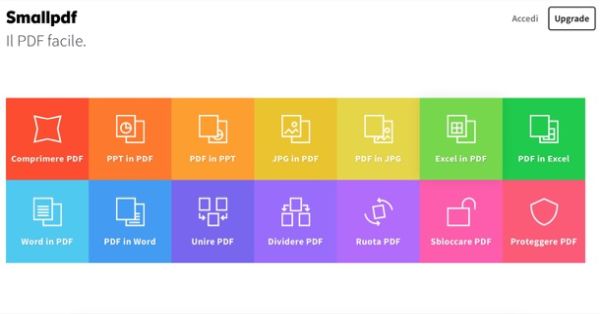
Un altro servizio che ti consiglio di aggiungere ai segnalibri è SmallPDF, il quale permette di unire e dividere file PDF; creare PDF partendo da immagini e documenti di Office; ruotare le pagine dei documenti; aggiungere password e rimuovere le protezioni dai documenti; convertire file di Office in PDF e ridurre il peso dei documenti: tutto gratis, senza registrazioni e senza limiti di upload stringenti. Per utilizzare SmallPDF, collegati alla sua pagina principale e scegli la funzione di tuo interesse.
- Comprimere PDF - per ridurre il peso di un documento PDF.
- PPT in PDF - per trasformare una presentazione di PowerPoint in PDF.
- PDF in PPT - per trasformare un PDF in una presentazione di PowerPoint.
- JPG in PDF - per convertire una serie di immagini JPG in un documento PDF.
- PDF in JPG - per trasformare un documento PDF in una serie di immagini JPG.
- Excel in PDF - per trasformare un foglio di Excel in un documento PDF.
- PDF in Excel - per trasformare un file PDF in un foglio di Excel.
- Word in PDF - per convertire un documento di Word in PDF.
- PDF in Word - per convertire un documento PDF in un file di Word.
- Unire PDF - per unire due o più PDF.
- Dividere PDF - per suddividere un file PDF in più parti.
- Ruota PDF - per ruotare le pagine di un PDF.
- Sbloccare PDF - per rimuovere le protezioni contro stampa e modifica dai PDF. Può rimuovere anche la richiesta della password all'apertura, ma funziona solo se si immette la password corretta.
- Proteggere PDF - per aggiungere una password ai PDF.
Una volta scelta la funzionalità di tuo interesse, trascina i file da modificare nella finestra del browser e procedi seguendo le indicazioni su schermo. È tutto in italiano, quindi non dovresti incontrare difficoltà di sorta.
Nota: i servizi come SmallPDF e DocHub cancellano i file caricati sui loro server a poche ore dall'upload. Questo serve a tutelare la privacy degli utenti, tuttavia io ti sconsiglio di caricare online dei file che contengono dati sensibili. In quei casi meglio non correre rischi inutili e operare offline.
Come modificare file PDF su smartphone e tablet
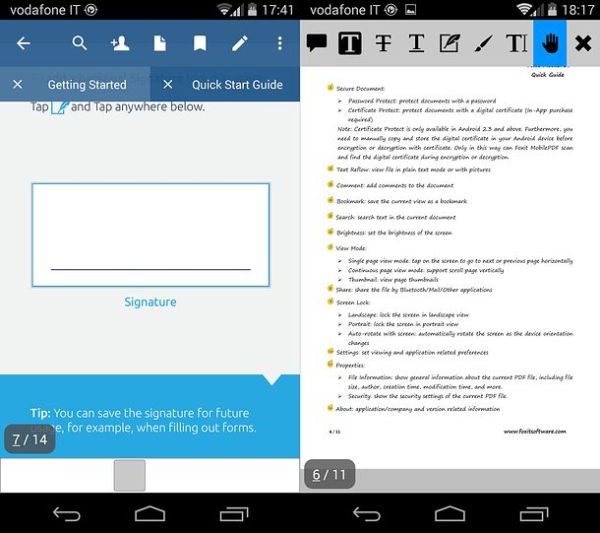
Per concludere, ti vorrei segnalare alcune app che consentono di editare i documenti PDF su smartphone e tablet. Ce ne sono per tutte le necessità e tutte le piattaforme: Android, iOS e Windows.
- Xodo PDF - è uno dei migliori editor PDF gratuiti disponibili in ambito mobile. Permette di aggiungere scritte, evidenziazioni, note, frecce e firme ai documenti e supporta i principali servizi di cloud storage, come Dropbox e Google Drive. È compatibile con smartphone e tablet Android, iPhone e iPad e tablet Windows.
- Notability - ottima applicazione per scrivere annotazioni sui documenti in formato PDF. Supporta sia la scrittura a mano sia la digitazione dei testi standard, ideale per prendere appunti in università. È solo per iOS (e Mac) e costa 7,99 euro.
- PDF Expert di Readdle - uno dei migliori editor di file PDF per iPhone e iPad. Include funzioni per aggiungere testi, evidenziazioni, note, forme geometriche e altre personalizzazioni ai documenti. Molto comoda la visualizzazione multi-scheda, utile la possibilità di esportare le annotazioni in maniera separata. Costa 9,99 euro.
- PDF Office di Readdle - altro editor di Readdle per iPad. Offre un maggior numero di funzioni rispetto a PDF Expert ma costa anche di più, costa 4,99 euro/mese o 39,99 euro/anno.
- Foxit Mobile PDF - un ottimo lettore per file PDF con interessanti funzioni di editing. Permette di aggiungere scritte, evidenziazioni, note e altri elementi ai file PDF. È disponibile gratuitamente per Android, iPhone/iPad e Windows.
